Cómo usar No molestar en una Mac
Todos somos conscientes de las posibles desventajas de las notificaciones. Pueden distraer la atención de un trabajo importante o pueden causar vergüenza durante las llamadas telefónicas. En ocasiones, solo queremos desconectarnos y concentrarnos en una cosa. Afortunadamente, macOS tiene una solución fácil para las notificaciones molestas.
En esta guía, le mostraremos cómo usar el modo No molestar para silenciar temporalmente las notificaciones en su Mac.
Qué hace No molestar
Aunque puede controlar las notificaciones en macOS en gran medida, No molestar es la opción nuclear. Es la mejor opción cuando solo desea silenciar todas las notificaciones por completo.
Cuando No molestar está activo, las notificaciones no aparecerán en la pantalla. Tampoco escuchará ninguna alerta sonora de notificación. Las aplicaciones seguirán enviando notificaciones y aún podrá verlas en el Centro de notificaciones, pero las notificaciones de banner no aparecerán y las notificaciones de alerta solo se mostrarán cuando vuelva a desactivar No molestar.
Hay tres formas de utilizar No molestar:
- Como interruptor de encendido / apagado
- Por un período de tiempo inmediato
- En un horario
Cómo activar y desactivar No molestar
El lanzamiento de macOS Big Sur introdujo varias formas de interactuar con No molestar a través de la barra de menú. La opción que utilice depende de sus preferencias y de cómo haya configurado su configuración.
Usando el Centro de control
- Abra el Centro de control haciendo clic en su icono en la barra de menú.
- Haga clic en el icono No molestar para encenderlo y apagarlo. Debe hacer clic en el icono con forma de luna en sí, no en ningún otro lugar del panel.
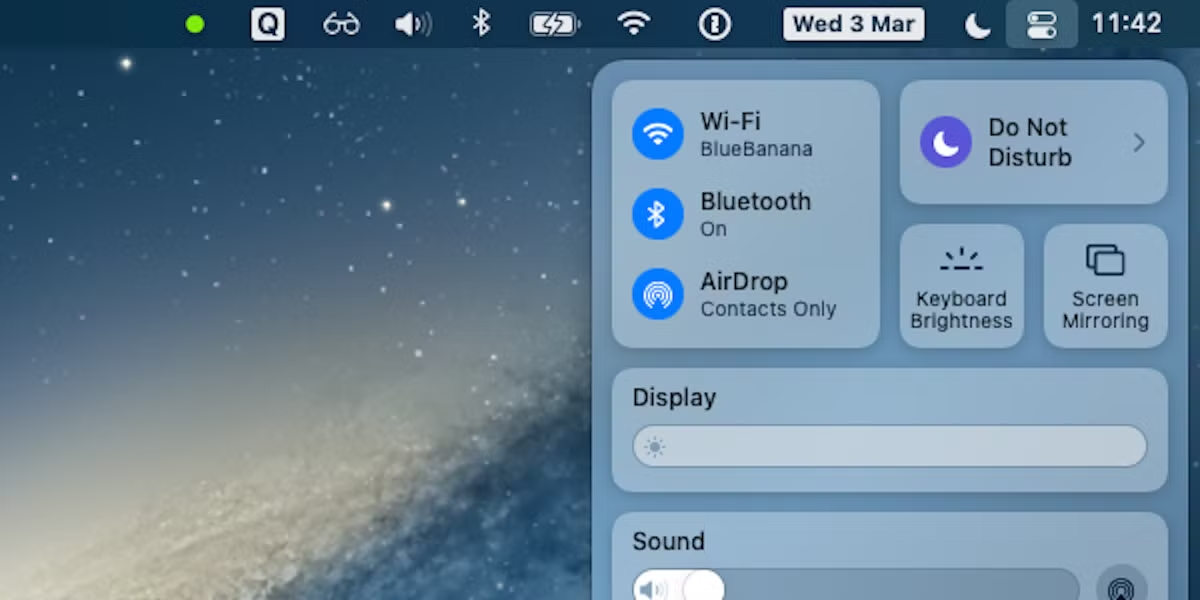
Uso del icono de la barra de menú No molestar
- Haga clic en el icono No molestar en la barra de menú.
- Haga clic en Siempre activado .
- Si su Mac muestra el icono de No molestar, aparecerá en blanco brillante cuando habilite No molestar y en gris de lo contrario.
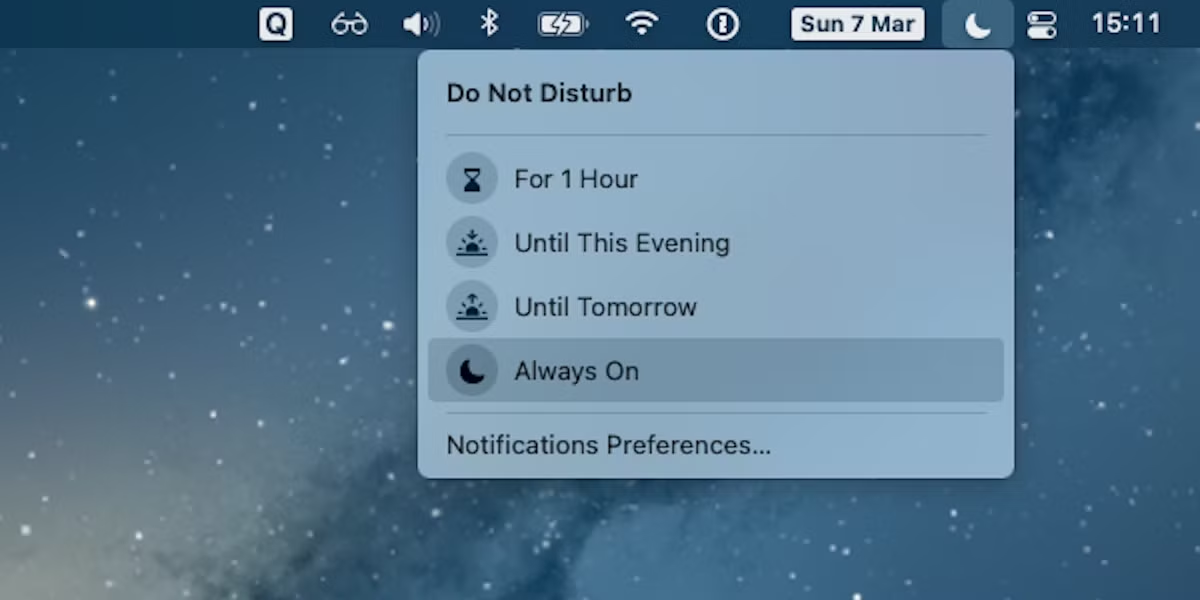
La barra de menú solo muestra el icono No molestar si lo configura para:
- Vaya a Dock & Menu Bar en System Preferences .
- Haga clic en la sección No molestar en la barra lateral.
- Marque la casilla de verificación Mostrar en la barra de menús .
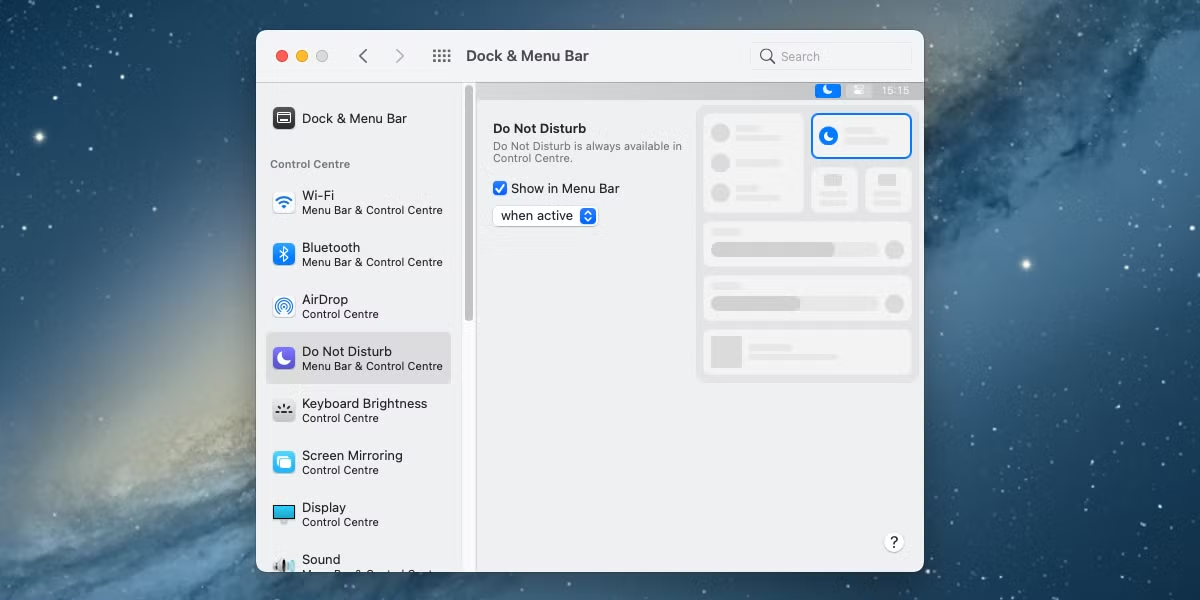
Usando el reloj
- Mantenga presionada la opción y haga clic en la fecha o la hora en la barra de menú.
- Esto activará y desactivará No molestar.
Utilice No molestar durante un breve período de tiempo
Haga clic en el icono de la barra de menú de No molestar o en el panel del Centro de control de No molestar, pero no en el icono. Arriba Siempre encendido , también verá durante 1 hora , hasta esta noche y hasta mañana .
Seleccionar uno de estos habilitará inmediatamente No molestar. A continuación, se apagará automáticamente en el momento adecuado.
Cómo programar No molestar
- Abra Preferencias del sistema .
- Haga clic en Notificaciones .
- Con No molestar seleccionado en la barra lateral, seleccione un período de tiempo. Por ejemplo, de 22:00 a 07:00. Durante este tiempo, macOS activará No molestar.
Además, puede configurar otras situaciones en las que No molestar debería activarse automáticamente. Estos incluyen cuando su pantalla está inactiva, bloqueada o reflejada.
También puede optar por recibir notificaciones de llamadas, incluso cuando la opción No molestar está activada.
Detenga las notificaciones de macOS que rompen su enfoque
No molestar es una función pequeña, pero vital si utiliza las notificaciones. Ayuda a adquirir el hábito de habilitarlo cada vez que inicie una llamada de conferencia o necesite concentrarse en el trabajo.
Tenga en cuenta que la activación de No molestar en su Mac no afecta las notificaciones en un iPhone. Si tiene uno, seguirá mostrando notificaciones. También puede usar la función No molestar correspondiente en iOS para silenciarlos.
